Funktioniert Ihre Chromebook-Tastatur nicht richtig? Fragen Sie sich, was das Problem sein könnte und wie Sie es beheben können? Dann sind Sie hier genau richtig! Dieser Artikel bietet Ihnen 16 verschiedene Lösungsansätze, um Ihre Chromebook-Tastatur wieder zum Laufen zu bringen. Bevor wir uns jedoch den Lösungen zuwenden, wollen wir uns einige mögliche Ursachen für das Versagen der Chromebook-Tastatur ansehen.
Wie man eine nicht funktionierende Chromebook-Tastatur repariert
Im Folgenden werden verschiedene Methoden zur Behebung des Problems einer nicht funktionierenden Chromebook-Tastatur ausführlich erläutert.
Mögliche Ursachen für eine nicht funktionierende Chromebook-Tastatur
Chromebooks können die Tastatur sperren, um die Sicherheit zu erhöhen, besonders wenn Kinder oder Haustiere in der Nähe sind, um versehentliche Eingaben zu verhindern. Andere Gründe für eine Fehlfunktion der Tastatur können sein:
- Eine defekte Tastatur.
- Das Verschütten von Flüssigkeiten auf der Tastatur.
- Ablagerungen und Schmutz unter den Tasten.
- Feststeckende Tasten.
- Eine Malware-Infektion des Chromebooks.
Methode 1: Neustart des Chromebooks
Ein einfacher Neustart kann oft schon helfen, wenn die Chromebook-Tastatur nicht funktioniert. Wenn ein Softwarefehler oder eine fehlerhafte App die Ursache ist, kann ein Neustart das Problem beheben.
Im Gegensatz zu Windows-Laptops gibt es bei Chromebooks keine direkte Neustart-Option. Sie müssen es manuell ausschalten und wieder einschalten. Hier sind die Schritte:
- Klicken Sie auf das Zeit-Widget unten rechts.
- Klicken Sie auf das Power-Symbol und wählen Sie die Option „Herunterfahren“.
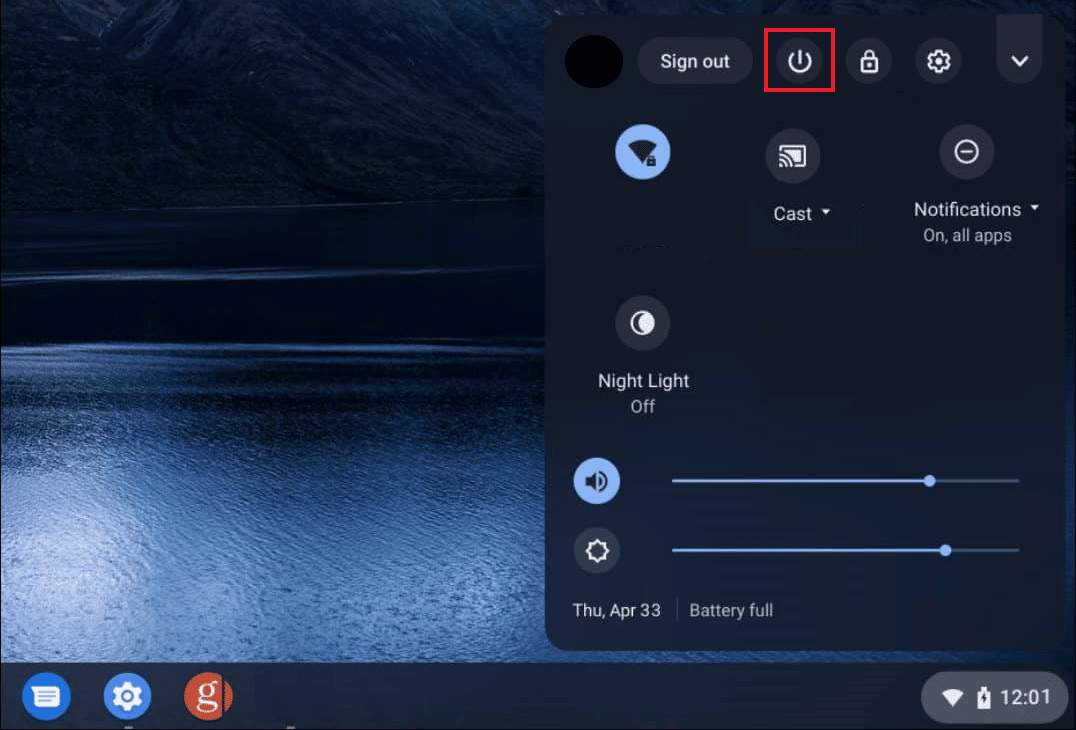
Nach dem Herunterfahren können Sie das Chromebook durch Öffnen des Deckels und Berühren des Touchpads wieder einschalten.
Methode 2: Visuelle Überprüfung der Tastatur
Funktionieren nur bestimmte Tasten nicht? In diesem Fall können Sie die betroffene Taste mehrmals drücken, um zu sehen, ob sie sich löst. Überprüfen Sie auch die Tastatur auf Schmutz und Beschädigungen.
Methode 3: Deaktivieren der automatischen Wiederholung
Wenn Sie eine Taste zu lange gedrückt halten, wiederholt sie die Eingabe des Zeichens. Wenn diese Funktion stört oder fehlerhaft ist, können Sie sie wie folgt deaktivieren:
- Klicken Sie auf das Zeit-Widget und öffnen Sie die „Einstellungen“.
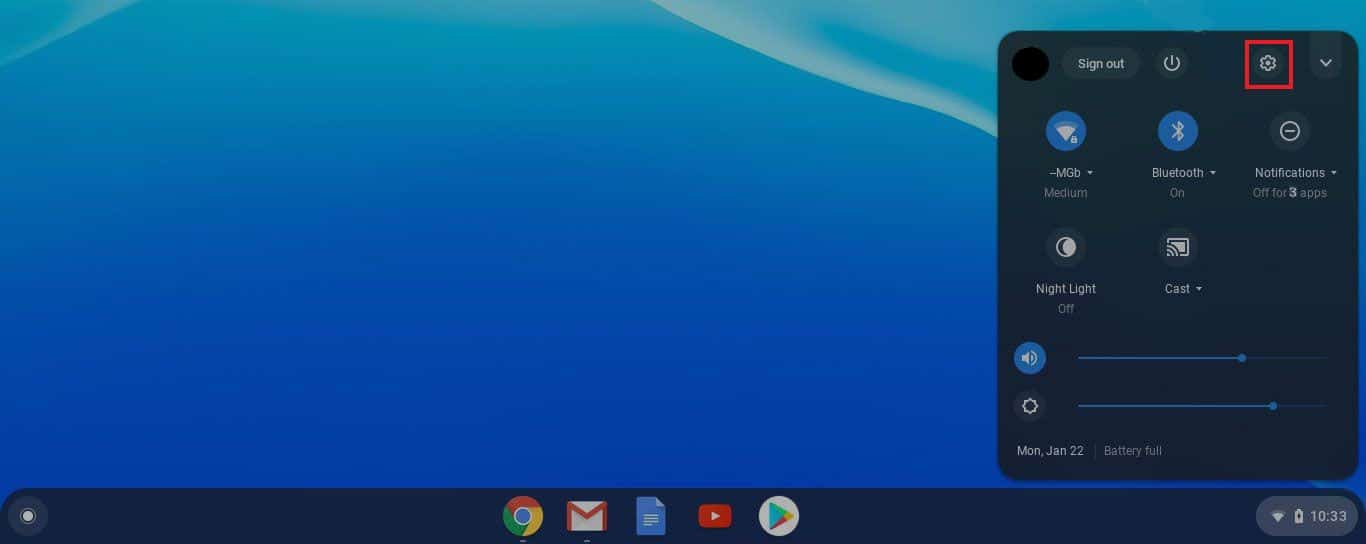
- Gehen Sie zu „Gerät“ und dann zu „Tastatur“.
- Stellen Sie sicher, dass die Option „Automatische Wiederholung aktivieren“ deaktiviert ist.
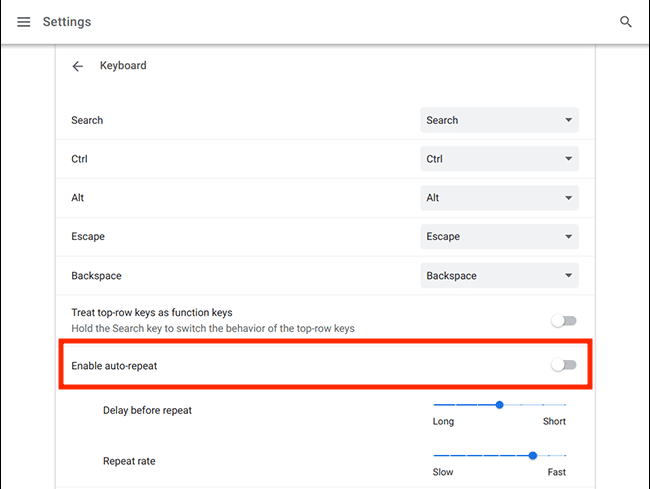
Methode 4: Anpassen des Tastenverhaltens
Chrome OS ermöglicht es, das Verhalten von Funktionstasten wie Esc, Backspace, Suche, Strg und Alt anzupassen. Wenn also eine dieser Tasten nicht richtig funktioniert, können Sie ihr Verhalten anpassen.
- Öffnen Sie die „Einstellungen“ über das Zeit-Widget.
- Klicken Sie auf „Gerät“.
- Klicken Sie auf „Tastatur“, wo Sie die Funktionen der verschiedenen Tasten sehen.
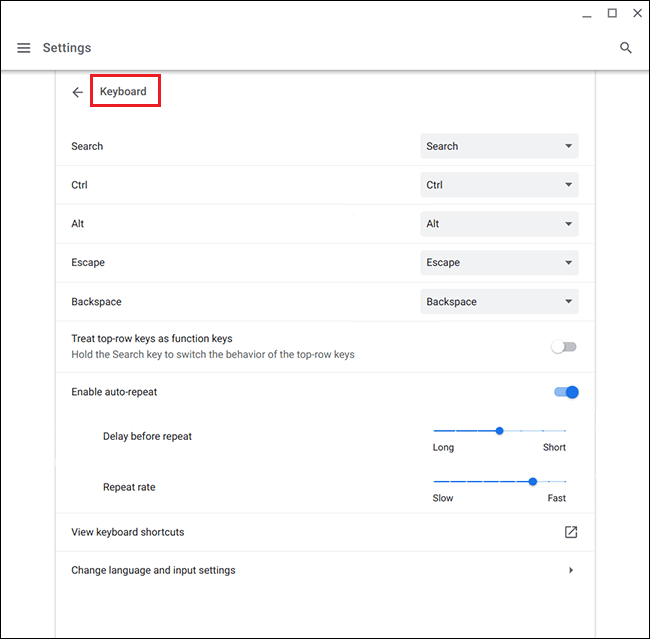
Hier können Sie das Verhalten jeder Taste ändern, die nicht richtig funktioniert.
Methode 5: Ändern der Eingabemethode
Wenn die Chromebook-Tastatur falsche Buchstaben eingibt, könnte das an einem falschen Tastaturlayout liegen. Dies kann auch durch eine falsche Spracheinstellung verursacht werden. Dies kann leicht behoben werden:
- Öffnen Sie den Chrome-Browser und klicken Sie auf die drei Punkte oben rechts.
- Klicken Sie auf „Einstellungen“ und dann auf „Sprachen und Eingaben“.
- Stellen Sie unter „Eingabemethoden“ sicher, dass „Englisch (US)“ ausgewählt ist.

Wenn Ihre bevorzugte Sprache nicht aufgeführt ist, folgen Sie diesen Schritten:
- Gehen Sie zu den „Einstellungen“.
- Wählen Sie „Gerät“ und klicken Sie auf „Eingabeeinstellungen ändern“.
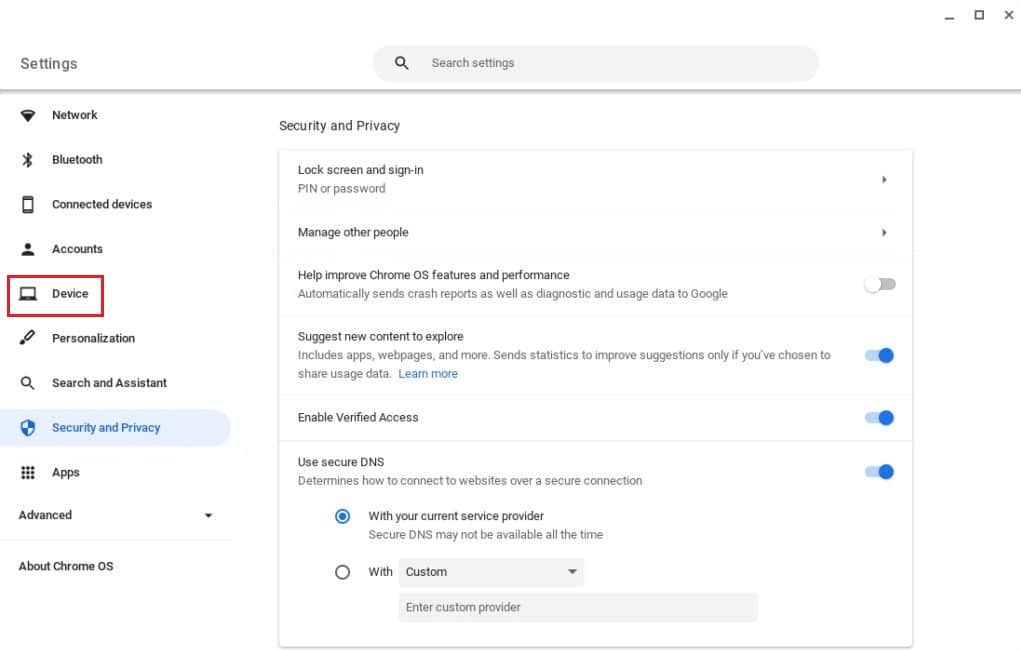
- Wählen Sie „Eingabemethoden hinzufügen“.
- Suchen und wählen Sie Ihre Sprache aus und klicken Sie auf „Hinzufügen“.
Methode 6: Deaktivieren der „Feststelltasten“
„Feststelltasten“ ermöglichen es, Tastenkombinationen durch Drücken einzelner Tasten auszuführen. Dies kann hilfreich sein, kann aber auch zu Fehlfunktionen führen, wenn es unbeabsichtigt aktiviert wurde. Um es zu deaktivieren:
- Öffnen Sie die „Einstellungen“ über das Zeit-Widget.
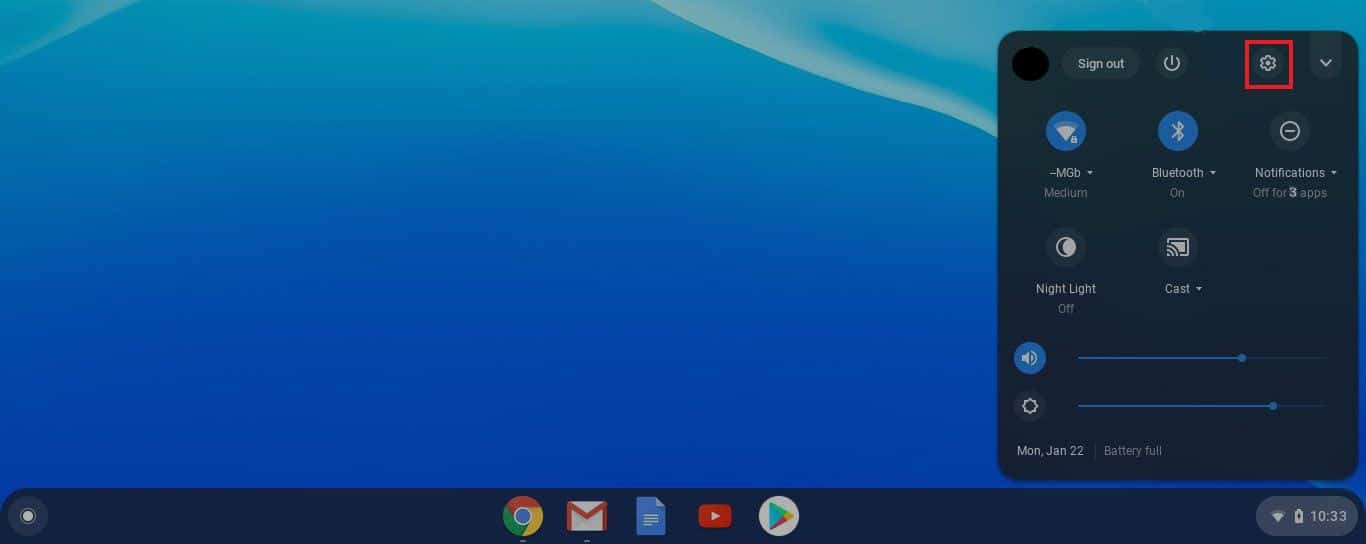
- Klicken Sie auf „Bedienungshilfen“ und dann auf „Bedienungshilfeneinstellungen verwalten“.
- Deaktivieren Sie im Abschnitt „Tastatur- und Texteingabe“ die Option „Feststelltasten aktivieren“.
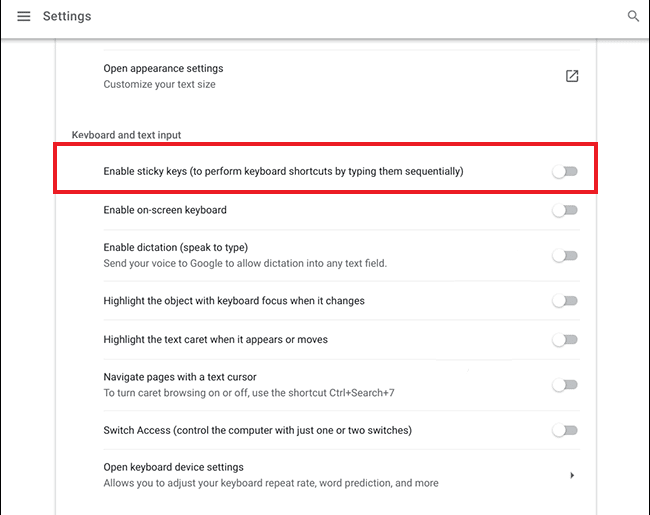
Methode 7: Verwendung des Gastbenutzer-Modus
Der Gastmodus ermöglicht die Nutzung des Chromebooks ohne Anmeldung. Wenn die Tastatur im Gastmodus normal funktioniert, liegt das Problem wahrscheinlich am bestehenden Benutzerkonto. In diesem Fall sollten Sie Ihr Benutzerkonto entfernen und wieder hinzufügen. Um den Gastmodus zu aktivieren:
- Melden Sie sich in Ihrem Administratorkonto an und klicken Sie auf „Zeit“.
- Gehen Sie zu „Einstellungen“, gefolgt von „Sicherheit und Datenschutz“.
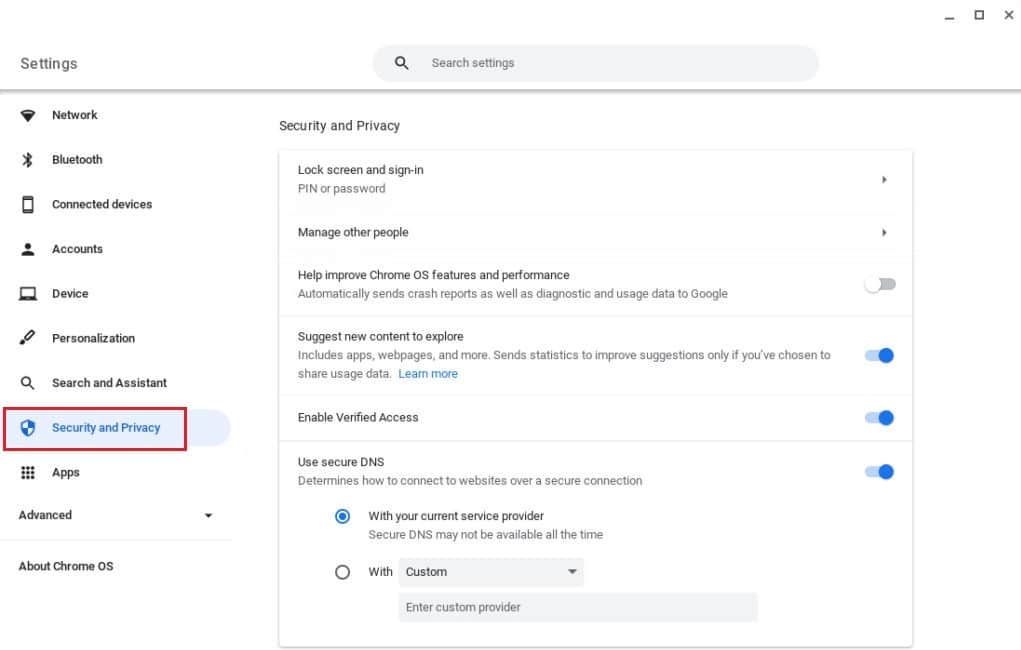
- Klicken Sie auf „Andere Personen verwalten“.
- Aktivieren Sie die Option „Gast-Browsing aktivieren“.
Hinweis: Wenn Ihr Gerät von einer Organisation verwaltet wird, ist der Gastmodus möglicherweise nicht verfügbar.
Methode 8: Chrome OS aktualisieren
Eine ältere Version von Chrome OS kann Probleme verursachen. So aktualisieren Sie:
Hinweis: Wenn keine Updates verfügbar sind, wird „Ihr Chromebook ist auf dem neuesten Stand“ angezeigt.
- Klicken Sie auf „Zeit“ und dann auf „Einstellungen“.
- Scrollen Sie nach unten zu „Über Chrome OS“ und klicken Sie auf „Nach Updates suchen“.
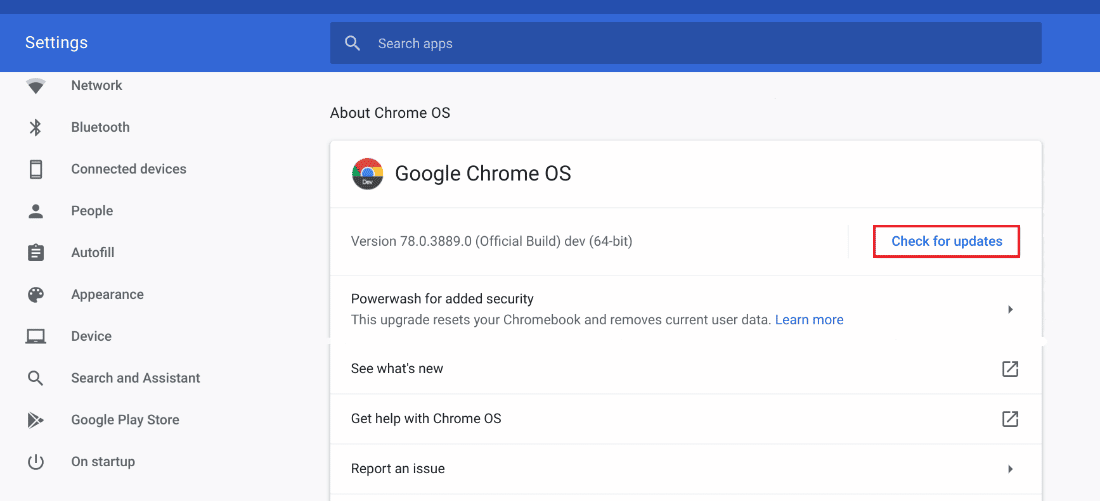
Methode 9: Hardware-Reset des Chromebooks
Ein Hardware-Reset startet die Hardwarekomponenten des Chromebooks (wie Tastatur und Touchpad) neu. Das kann Probleme beheben, die dazu führen, dass die Tastatur nicht funktioniert.
Hinweis: Führen Sie einen Hardware-Reset nur durch, wenn andere Methoden nicht funktionieren, da dabei möglicherweise gespeicherte Daten verloren gehen.
- Klicken Sie auf das Schnell-Einstellungsfeld unten rechts.

- Fahren Sie das Chromebook herunter.
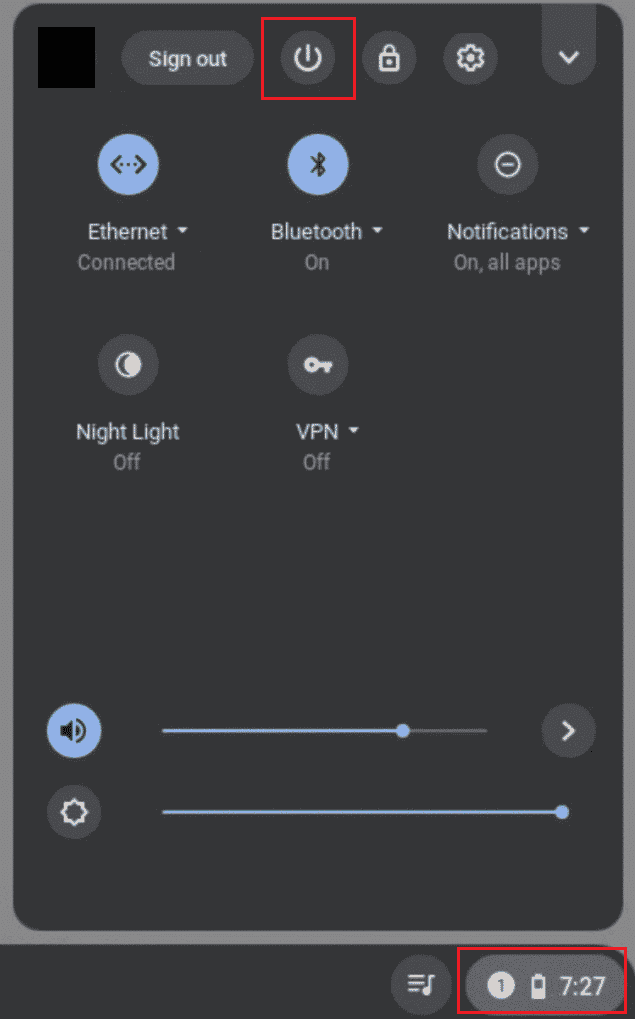
- Halten Sie die „Aktualisieren“-Taste und die „Power“-Taste gleichzeitig gedrückt.
- Lassen Sie die „Aktualisieren“-Taste los, sobald das Chromebook startet.
Methode 10: Chrome-Browser zurücksetzen
Erweiterungen und Antivirensoftware von Drittanbietern können Probleme verursachen. Wenn die oben genannten Methoden nicht funktionieren, können Sie versuchen, den Browser zurückzusetzen. Beachten Sie, dass dabei alle Daten gelöscht werden und der Browser auf die Standardeinstellungen zurückgesetzt wird.
- Öffnen Sie den Chrome-Browser.
- Gehen Sie zu chrome://settings/reset.
- Klicken Sie auf „Einstellungen auf ursprüngliche Standardwerte zurücksetzen“.

- Bestätigen Sie die Aktion mit „Einstellungen zurücksetzen“.

Methode 11: Powerwash des Chromebooks
Ein Powerwash setzt das Chromebook auf die Werkseinstellungen zurück. Dies sollte nur als letzter Ausweg in Betracht gezogen werden.
Hinweis: Sichern Sie Ihre Daten, bevor Sie Ihr Gerät zurücksetzen.
- Drücken Sie gleichzeitig Esc + Refresh + Power.
- Wenn das Chromebook einen Fehler anzeigt, drücken Sie Strg + D und bestätigen Sie mit der Eingabetaste.

- Drücken Sie die Leertaste, um die Betriebssystemüberprüfung erneut zu aktivieren, gefolgt von der Eingabetaste.
Methode 12: EC-Reset des Chromebooks
Ein EC-Reset (Embedded Controller Reset) entlädt den Controller und setzt Ihr Chromebook zurück. So führen Sie einen EC-Reset durch:
- Schalten Sie das Chromebook aus und trennen Sie alle Kabel.
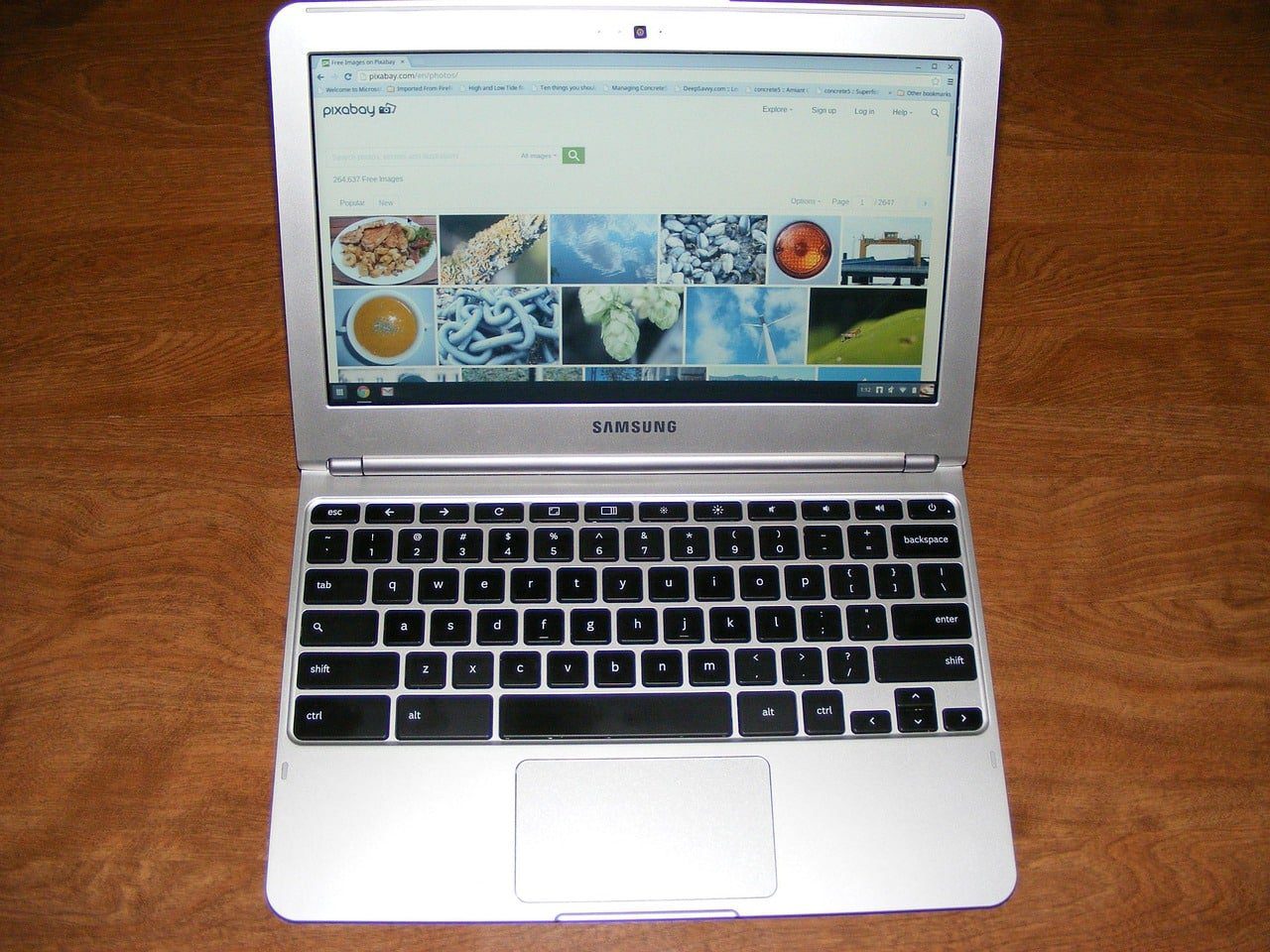
- Halten Sie „Aktualisieren“ + „Power“ gleichzeitig gedrückt.
- Lassen Sie beim Neustart des Chromebooks die Taste „Aktualisieren“ los.
- Schließen Sie den Akku wieder an und testen Sie, ob das Problem behoben ist.
Methode 13: Akku wieder anschließen
Sie können versuchen, den Akku wieder anzuschließen, aber diese Methode sollte nur als letzter Ausweg verwendet werden, da sie zum Erlöschen der Garantie führen kann.
- Entfernen Sie die Schrauben an der Unterseite des Chromebooks.
- Entfernen Sie den Akku, reinigen Sie ihn und setzen Sie ihn wieder ein.
- Bringen Sie die untere Abdeckung wieder an und schalten Sie das Chromebook ein, um die Tastatur zu testen.
Methode 14: Externe Tastatur verwenden
Wenn die Reparatur der Tastatur nicht möglich ist, können Sie eine externe Tastatur verwenden. Es gibt viele preisgünstige Bluetooth-Tastaturen, die gut funktionieren. Der Nachteil ist, dass Sie eine zusätzliche Tastatur transportieren müssen.
Methode 15: Chromebook im Rahmen der Garantie ersetzen
Wenn die Garantie Ihres Chromebooks noch gültig ist, können Sie versuchen, es ersetzen zu lassen. Beachten Sie jedoch, dass die Garantie nicht übertragbar ist, d. h. sie gilt nicht für gebraucht gekaufte Geräte.
Methode 16: Chromebook verkaufen
Wenn keine der oben genannten Lösungen funktioniert, können Sie Ihr Chromebook verkaufen und sich ein neues Gerät kaufen. Es gibt viele Möglichkeiten, um online und offline zu verkaufen.
Häufig gestellte Fragen
F1. Wie setze ich meine Tastatur auf dem Chromebook zurück?
Antw. Manchmal kann sich die Tastatur merkwürdig verhalten, wenn Sie bestimmte Tasten gleichzeitig drücken. Dies kann durch Drücken von Strg + Leertaste geschehen, wodurch die Tastatur zwischen verschiedenen Layouts umschalten kann.
F2. Wie entsperre ich meine Tastatur auf dem Chromebook?
Antw. Geben Sie Ihr Benutzerpasswort ein, um die Tastatur zu entsperren.
F3. Wie starte ich meine Chromebook-Tastatur neu?
Antw. Sie können entweder auf die „Herunterfahren“-Option klicken oder die „Power“-Taste einige Sekunden lang gedrückt halten, bis der Bildschirm schwarz wird und das Chromebook neu startet.
F4. Warum ist meine Chromebook-Tastatur defekt?
Antw. Es kann verschiedene Gründe geben, z. B. falsche Tastatureinstellungen, Schmutz um die Tasten oder festsitzende Tasten.
***
Nun, da Sie die Gründe für eine nicht funktionierende Chromebook-Tastatur und die dazugehörigen Lösungen kennen, können Sie das Problem in Angriff nehmen. Teilen Sie Ihre Erfahrungen und Vorschläge in den Kommentaren mit und lassen Sie uns wissen, was Sie als Nächstes lesen möchten.